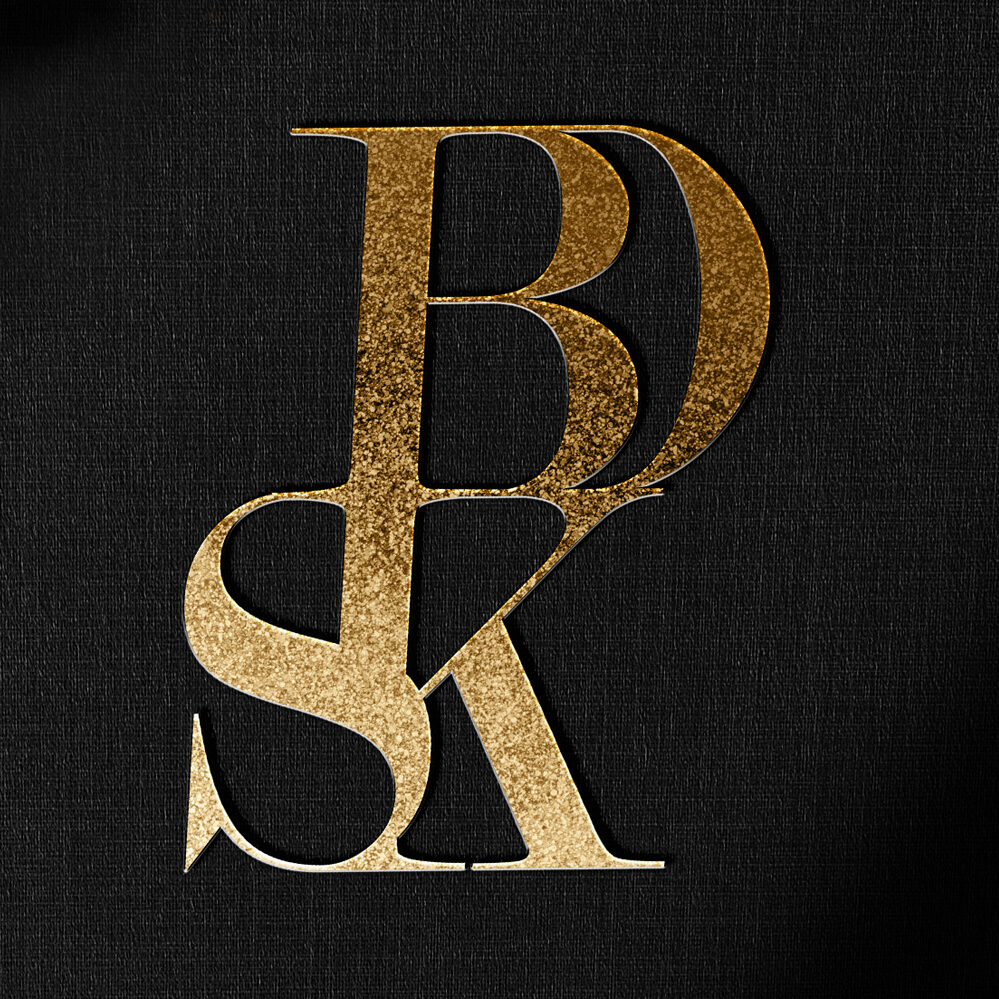안녕하세요 크롬 원격 데스크톱 듀얼모니터에 관련해서 알아보고 계신가요?
이번 포스팅에서는 크롬 원격 데스크톱에서 듀얼모니터로 보기 등 단축키 (마우스, 키보드, 디스플레이, 소리, 모바일)설정 방법을 알려드리겠습니다. 재택근무를 해야 할 때 많이 찾는데요. 제가 나열한 사용 방법 및 정보들을 같이 보시죠
크롬 원격 데스크톱 듀얼모니터 화면 설정법 2가지
알아야 할 개념
- 크롬 원격 테스크톱 프로그램에서는 듀얼모니터 화면을 배분하는 기능을 지원하지 않습니다ㅠ
- 한 화면에 보통 2개의 화면이 동시에 보이게 됩니다
- 3중 모니터를 사용하시는 분들은 3개도 보이신다고 합니다
- 듀얼모니터 화면 배분 기능이 없는 대신, 1개의 모니터 화면만 보이게 하는 기능을 이용해 설정 하는 방법들을 알려드리겠습니다
1. 크롬 원격 데스크톱 설정 -> 화면 표시 설정
![크롬 원격 데스크톱 듀얼모니터 디스플레이 설정[초간단 설명] 1 크롬 원격 데스크톱 듀얼 모니터 디스플레이 1,2](https://bkgroup30.com/wp-content/uploads/2023/09/크롬-원격-데스크톱-듀얼-모니터-디스플레이-표시-optimized.png)
1. 크롬 원격 데스크톱으로 원격지원 PC에 접속하기 -> 아래 링크 참고!
2. 화면 우측에 ‘설정‘ 버튼을 눌러주세요! (화살표 모양)
3. 설정 중 ‘디스플레이 설정‘을 눌러주세요!
4. 표시하려는 디스플레이 선택 – 디스플레이 1 , 2
2. 단축키 사용 설정 , 단축키 이용해서 변경
- 크롬 원격 데스크톱에서 일부 단축키 사용을 지원해줍니다!
- 기본적으로 비활성화가 되어 있어요!
- 단축키를 활성화 해봅시다
1. 크롬 원격 데스크톱으로 원격지원 PC에 접속하기
2. 화면 우측에 ‘설정‘ 버튼을 눌러주세요! (화살표 모양)
3. 설정 중 ‘단축키 설정’을 눌러주세요!
4. ‘사용설정’을 눌러주세요!
5. 시동 키로 사용할 ‘특수키’를 클릭해주세요!
6. 단축키로 화면 선택하기
- 1. 시동키 + 1 -> 첫 번째 화면 표시
- 2. 시동키 + 2 -> 두 번째 화면 표시